溫馨提示×
您好,登錄后才能下訂單哦!
點擊 登錄注冊 即表示同意《億速云用戶服務條款》
您好,登錄后才能下訂單哦!
安裝VMware Tools后,①文本在虛擬機主機之間可以相互復制粘貼,
②虛擬機文件可復制到主機,但
→ 主機文件無法復制到虛擬機。可通過以下方法,從終端直接訪問主機文件夾。
1.虛擬機>設置>選項>共享文件夾
點選 “總是啟用”
“文件夾”>添加>下一步>瀏覽[主機路徑]>下一步 啟用此共享>完成>確定



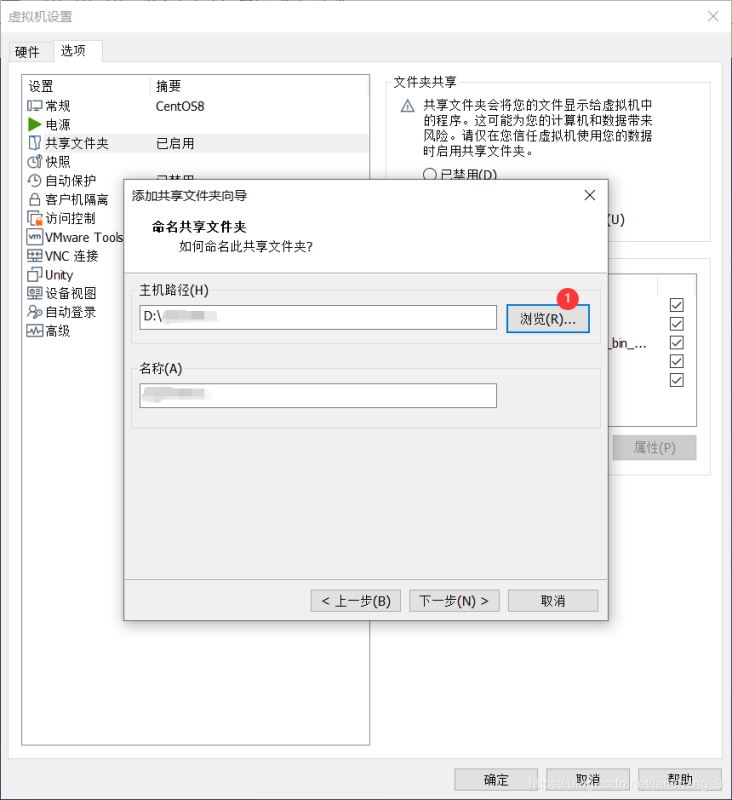


2.終端輸入
vmware-hgfsclient
顯示剛剛添加的主機文件夾名。
3.終端輸入
/bin/vmware-config-tools.pl
默認yes等待最后幾行出現,
The configuration of VMware Tools 10.3.10 build-13959562 for Linux for this running kernel completed successfully. Enjoy, --the VMware team
4.此時,從以下位置即可訪問以上添加的主機文件夾,進行復制。
cd /mnt/hgfs/ ls cp host_file /root/Documents/
總結
以上所述是小編給大家介紹的CentOS8虛擬機訪問Windows10主機文件夾方法,希望對大家有所幫助,如果大家有任何疑問請給我留言,小編會及時回復大家的。在此也非常感謝大家對億速云網站的支持!
如果你覺得本文對你有幫助,歡迎轉載,煩請注明出處,謝謝!
免責聲明:本站發布的內容(圖片、視頻和文字)以原創、轉載和分享為主,文章觀點不代表本網站立場,如果涉及侵權請聯系站長郵箱:is@yisu.com進行舉報,并提供相關證據,一經查實,將立刻刪除涉嫌侵權內容。